Oggi ci sono molte applicazioni che puoi installare se hai un Mac a portata di mano. Tuttavia, se sei effettivamente un ex utente di Windows, potresti essere un po 'confuso su come installare il software su Mac. Alcuni modi su come installare sono leggermente diversi sull'installazione del software su un computer Windows.
Ecco perché in questo articolo ti mostreremo tutte le cose che devi sapere come installare il software su Mac. Il tuo Mac in realtà viene fornito con un App Store, in cui puoi ottenere molte applicazioni che potrebbero sembrare utili per te.
Tuttavia, ci sono casi in cui alcune delle app di cui hai bisogno non ci sono. Quindi, se stai cercando un'app che il tuo Mac App Store non ha, allora avrai bisogno di avere un diverso tipo di programma di installazione.
L'installer di cui avresti bisogno sono i file DMG che contengono anche app, programmi di installazione PKG e alcune semplici applicazioni all'interno degli archivi ZIP.
Questi programmi di installazione di cui avrai bisogno suonano un po 'travolgenti. Ma una volta che sei abituato a usarli, sarà più facile installare diversi software sul tuo Mac.
Testo: Parte 1. Installa il software utilizzando il Mac App StoreParte 2. Come scaricare il software - DMG e altri archiviParte 3. Installazione del software dai file di archivio e dalle icone delle applicazioni sciolteParte 4. Installa il software sui programmi di installazione PKGParte 5. Installa il software utilizzando Steam e alcune altre applicazioni di terze partiParte 6. Installa il software su Mac bypassando Gatekeeper ed esegui l'applicazione da sviluppatori sconosciutiParte 7. Disinstallazione del software da Mac: il modo più rapido e sempliceParte 8. Conclusione
Le persone leggono anche:Disinstalla: App Not Safe su MacCome risolvere alcuni problemi dopo l'installazione di El Capitan su Mac?
Parte 1. Installa il software utilizzando il Mac App Store
Molti utenti Mac sono effettivamente abituati a utilizzare l'estensione Mac App Store per ottenere il software di cui hanno bisogno sul proprio Mac. Tutto quello che devi fare per installare un determinato software è molto semplice. Le uniche cose che devi fare sono avviare il Mac App Store e quindi cercare l'app che stai cercando. Una volta che hai già cercato il software che vorresti installare, vai avanti e fai clic sul pulsante "Ottieni" e quindi fai clic sul pulsante "Download". Successivamente, il software che hai scaricato verrà installato e si troverà nella cartella "Applicazioni". Tutti gli aggiornamenti dell'applicazione saranno disponibili anche sul Mac App Store. Sebbene l'utilizzo del Mac App Store sia uno dei modi più convenienti per ottenere il software di cui hai bisogno, non ha ancora le altre applicazioni che desideri. Ciò è dovuto ai seguenti motivi.
• Tutte le app che ottieni dal Mac App Store sono conosciute come sandbox e offrono una grande sicurezza. Ma tieni presente che devi limitare l'accesso alla tua applicazione.
• Un'altra cosa è che Apple ottiene effettivamente un taglio ogni volta che acquisti qualcosa sul Mac App Store. Questo è il motivo per cui alcune applicazioni non lo vogliono come Adobe e Microsoft. Questo è il motivo per cui non puoi averli acquistati sul tuo Mac App Store.
Parte 2. Come scaricare il software - DMG e altri archivi
Quel software che hai scaricato dall'esterno del Mac Store si trova effettivamente all'interno di un file File DMG. Tutto quello che devi fare è fare doppio clic su DMG e poi sarai in grado di vedere una finestra del Finder sullo schermo. Da lì, tutto ciò che devi fare è trascinare il software e quindi rilasciarlo nella cartella dell'applicazione. Quindi è tutto, il software è stato installato con successo sul tuo Mac. Questo è in realtà un modo molto semplice su come installare determinati software sul tuo Mac. I file DMG che hai sono effettivamente montati dal tuo sistema Mac. Una volta completata l'installazione dell'applicazione, è meglio provare a smontare il file DMG nel Finder. Tutto quello che devi fare qui è fare clic sulla freccia "Espelli".
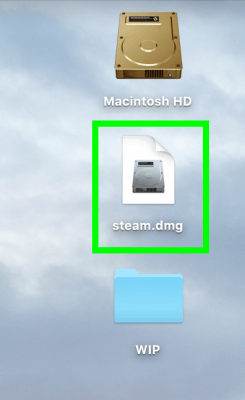
Parte 3. Installazione del software dai file di archivio e dalle icone delle applicazioni sciolte
Ci sono casi in cui alcuni software di cui hai bisogno provengono effettivamente da un archivio ZIP, RAR o 7ZIP piuttosto che da un file DMG. I file ZIP possono effettivamente essere aperti senza problemi. Ma per RAR e Archivi 7 ZIP che hai sul tuo Mac, dovrai avere l'Unarchiver. Una volta che sei stato in grado di aprire l'archivio, sarai in grado di vedere l'icona del software che apparirà nella stessa cartella. Da lì, vai avanti e trascina semplicemente l'icona del software e spostala nella cartella Applicazioni.
Parte 4. Installa il software sui programmi di installazione PKG
Ci saranno anche casi in cui potresti incontrare alcuni file che sono in formato PKG. Inoltre, ci sono momenti in cui potresti vederlo all'interno di un file DMG. E altre volte lo scaricherai direttamente. In questo caso, tutto ciò che devi fare è fare doppio clic sul file PKG per eseguirlo. Sarà quindi possibile vedere l'interfaccia che non ha alcuna differenza con una procedura guidata di installazione di Windows. Questo metodo di installazione ha in realtà alcune funzioni che il normale drag and drop non ha. Ciò include l'installazione di servizi di sistema e la necessità di mettere i file altrove sul tuo Mac. E una volta che hai finito di installare il software sul tuo Mac, puoi procedere e il file PKG e alcuni file DMG ad esso associati verranno eliminati.
Parte 5. Installa il software utilizzando Steam e alcune altre applicazioni di terze parti
Ovviamente, oltre al Mac App Store, c'è anche un altro negozio in cui puoi ottenere una certa applicazione. Un esempio di questo è il flusso in cui le persone che sono molto fondi con giochi online e offline ottengono il loro software. Ed è anche perché Steam in realtà offre software che è capace con Mac. L'installazione di questo software è in realtà un po 'la stessa cosa con il PC Windows. A parte ciò, c'è anche il Setup in cui offre un accesso illimitato a molte popolari applicazioni Mac e dovresti solo pagare $ 10 al mese.
Parte 6. Installa il software su Mac bypassando Gatekeeper ed esegui l'applicazione da sviluppatori sconosciuti
Tutto il PC Mac non ha alcun potere sul software che ha uno sviluppatore non identificato. Non sarà in grado di aprirlo. Perché? Questo a causa di una funzione di sicurezza che Mac ha, che è noto per essere il "Gatekeeper". Il Gatekeeper in realtà ha la capacità di bloccare qualsiasi malware o qualsiasi altro software indesiderato che entrerà nel tuo Mac. Tuttavia, potrebbero esserci dei casi in cui potresti voler bypassare il gatekeeper. Ora, se sei veramente sicuro dell'applicazione che stai per installare e che è affidabile, puoi procedere e aprirlo. Tutto quello che devi fare è premere il pulsante "Opzioni" e quindi fare clic con il pulsante destro del mouse sull'applicazione, quindi andare avanti e fare clic su "Apri". Oltre a questo, hai anche la possibilità di disabilitare Gatekeeper sul tuo Mac. Tutto quello che devi fare è avviare le tue Preferenze di Sistema e quindi fare clic sull'icona Apple situata nell'angolo in alto a sinistra dello schermo. Oppure puoi anche fare clic sull'icona Preferenze di Sistema che hai sul tuo dock e quindi selezionare l'icona "Sicurezza e Privacy". Poi, vai avanti e clicca sull'icona del lucchetto e inserisci la password. Quindi vai avanti e fai semplicemente clic su "Consenti app scaricate da" e modificalo su "Ovunque". Tuttavia, fare questo metodo significa abbassare la sicurezza del tuo Mac perché stai permettendo l'esecuzione di app sconosciute. Ciò potrebbe comportare il rischio di danneggiare il disco rigido del tuo Mac. Questo è il motivo per cui devi essere più attento con questo.
Parte 7. Disinstallazione del software da Mac: il modo più rapido e semplice
Ora, poiché ti piace molto installare applicazioni sul tuo Mac per molto tempo che lo usi, praticamente sicuro che ci sono alcune applicazioni che in realtà non usi. E con questo, potresti voler disinstallare quelle app o software che non usi. Questo perché il software o le applicazioni accatastati consumano effettivamente molto spazio di archiviazione sul tuo Mac e possono anche rallentare il tuo Mac. Tuttavia, disinstallare un'app non significa semplicemente metterla nel cestino. Questo perché una volta trascinata e rilasciata un'app nel cestino, occupa ancora spazio sul tuo Mac e lascia anche tutti i file associati forniti con quel software. Ecco perché il modo migliore per disinstallare un'app è utilizzare un programma di disinstallazione del Mac. Il miglior programma di disinstallazione che ti consigliamo di utilizzare è il iMyMac PowerMyMac. Il suo programma di disinstallazione può aiutarti disinstalla un'app dal tuo Mac nel modo più semplice e veloce possibile e sarà anche in grado di rimuovere non solo il software ma anche i file associati a determinate app come le cache del software, gli stati salvati, le preferenze dell'app e molto altro. Inoltre, sarai in grado di visualizzare in anteprima tutti i file che hai selezionato e scegliere quello che desideri eliminare. Ecco una guida per te che puoi seguire su come utilizzare il programma di disinstallazione di PowerMyMac.
Passaggio 1. Scarica e installa PowerMyMac sul tuo Mac
Ovviamente, la prima cosa che dovresti fare è scaricare PowerMyMac sul tuo Mac. Una volta terminato, vai avanti e installalo sul tuo Mac, quindi avvialo. Sull'interfaccia principale del programma, sarai in grado di vedere sul lato sinistro dello schermo tutti i moduli di PowerMyMac. Tutto quello che devi fare è scegliere il modulo "Uninstaller".
Passaggio 2. Scansiona i tuoi software sul tuo Mac
Dopo aver scelto il modulo, andare avanti e fare clic sul pulsante "Scansione". PowerMyMac inizierà quindi a cercare automaticamente tutte le applicazioni che hai sul tuo Mac.

Passaggio 3. Seleziona e rimuovi tutte le app che non ti servono più
Una volta che il processo di scansione è completo, puoi ora andare avanti e dare un'occhiata a tutte le applicazioni che hai sulla tua schermata principale. E poi, vai avanti e scegli semplicemente tutte le app che non ti servono più.
Dopo aver selezionato tutte le app che desideri rimuovere completamente dal tuo Mac, vai avanti e fai semplicemente clic sul pulsante "Pulisci".

PowerMyMac inizierà quindi a disinstallare tutte le app che hai selezionato per rimuovere. Questo include anche tutti i file associati all'applicazione e sarai in grado di risparmiare più spazio per l'installazione di nuove app.
Parte 8. Conclusione
Come puoi vedere, l'installazione di software su Mac è leggermente diversa dall'installazione di un'applicazione su un PC Windows. Tuttavia, hanno entrambi i modi semplici per farlo.
Quando hai finito di leggere questo, siamo sicuri che sei molto soddisfatto in quanto contiene tutte le cose necessarie che devi sapere come installare il software su Mac.
Sebbene l'installazione di applicazioni sul tuo Mac sia divertente, devi anche considerare che anche il tuo Mac potrebbe essere esaurito. Ecco perché rimuovere tutto il software di cui non hai più bisogno è una grande idea. In questo modo, sarai in grado di avere più spazio per le nuove applicazioni.
E puoi farlo usando PowerMyMac. Questo programma sarà sicuramente in grado di aiutarti a disinstallare tutte le app che non ti servono più insieme a tutti i file ad essa associati.



